네이버 웨일을 사용하면서 크롬에 비해 좋았던 장점 두 가지는 듀얼 탭과 화면 캡처였습니다.
이전 네이버 웨일 간단하게 사용하는 방법에 대해서 적었는데 크롬과 비교하면 속도는 비슷해서 취향 차이였습니다.
하지만 듀얼 탭, 화면캡쳐를 할 일이 생기면 역시 네이버 웨일이 압도적으로 좋았기에 이 기능을 소개하려고 합니다.
네이버 웨일 듀얼탭 사용방법
네이버 웨일에서 듀얼 탭을 실행시킬 수 있는 방법은 크게 두 가지입니다.

첫 번째는 우측 상단에 스페이스 열기를 눌러줍니다.
두 번째는 Ctrl + Shift + S를 동시에 눌러주는 것입니다.

스페이스를 열면 이렇게 우측에 새로운 화면이 나옵니다.

이후 본인이 새로운 창을 클릭하면 우측에 창이 열립니다.

여기서 마우스로 왼쪽 창 아무 곳을 클릭하면 위와 같이 더보기가 나옵니다.
더보기를 클릭하면 화면은 왼쪽으로 보낼 수도 있고, 모바일 버전, 세로 모드 등 본인이 원하는 방식으로 변경이 가능합니다.
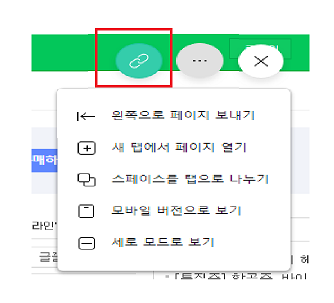
왼쪽 고리 문양은 기본적으로 하늘색 (활성화) 상태이며 이를 한 번 더 누르면 활성화가 풀립니다.
이는 듀얼 탭 화면을 고정시키는 것입니다. 즉 활성화 상태에서는 왼쪽에서 새로운 창을 열면 오른쪽에 있는 화면이 바뀌지만 비활성화시키면 왼쪽에서 창을 열어도 우측 화면은 그대로 고정됩니다.

위의 사진은 예시입니다. 왼쪽 화면에서 새로운 창을 누르면 오른쪽 화면이 바뀌는 모습입니다.

위의 사진은 비활성화 상태의 사진입니다.
이 경우 우측 화면은 그대로인 상태에서 왼쪽 창이 바뀌는 모습을 보여줍니다.
이렇게 본인이 원하는 입맛대로 듀얼 탭 화면 조절이 가능합니다.

이외에도 창이 두 개 열린 상태에서 다른 화면을 듀얼 탭으로 보고 싶다면 우측 마우스를 클릭해서 스페이스로 보기를 눌러줍니다.

그러면 이런 식으로 듀얼 탭 화면이 가능해집니다.
네이버 웨일 화면 캡처 방법

다음은 네이버 웨일에서 화면 캡처 방법입니다.
이 또한 우측 상단에 카메라 모양을 클릭하면 아래의 방식으로 캡쳐 방식이 나옵니다.
직접 지정의 경우 본인이 클릭한 범위만큼 캡처가 가능합니다.

영역 선택은 화면에 영역이 있는데 이곳만 캡처가 가능한 것입니다.
깔끔하게 캡처하기 힘든 화면의 경우 영역 선택으로 캡처를 하면 쉽게 캡처가 가능해서 자주 사용합니다.
저장의 방식은 jpg, png 두 가지 방식이 있습니다.
두 가지 저장 방식의 차이는 간단하게 용량 차이입니다.
jpg가 png의 비해서 용량이 적게 들어간다는 장점이 있지만 원본사진이 훼손됩니다.
png는 jpg와 비교해서 원본 훼손이 거의 없지만 그만큼 용량은 많이 차지합니다.
그래서 글이 많은 사진을 캡처할 때는 png로 저장을 하시는 게 보는 게 편합니다.
네이버 웨일을 쓰면 쓸수록 깔끔하고 기능도 좋아서 좋다는 생각이 많이 듭니다.
이전에는 크롬만 사용했지만 네이버 웨일이라는 새로운 선택지가 생겨서 좋으며 새로운 기능을 종종 소개하겠습니다.
'생활 지식 > 크롬, 웨일,유튜브' 카테고리의 다른 글
| 유튜브 건너뛰기 시간설정 방법 (0) | 2022.10.02 |
|---|---|
| 구글 문서를 PDF로 변환하기, PDF를 구글 문서로 변환하는 방법 (0) | 2022.09.27 |
| 네이버 웨일 다운로드 방법, 다크모드 설정 방법 (0) | 2022.09.15 |
| 유튜브 시청 시간, 시청 기록, 검색 기록 확인 하는 방법 (삭제까지) (0) | 2022.09.13 |
| 유튜브 인기 순위, 구독자 순위, 인기 영상 확인 하는 방법 (0) | 2022.08.05 |




댓글